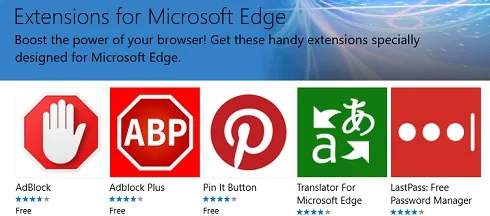Bạn đang đọc: Hướng dẫn cách cài đặt tiện ích mở rộng (Extension) cho Microsoft Edge
Có rất nhiều tiện ích mở rộng (Extension) giúp “tăng lực” cho trình duyệt web Microsoft Edge như Adblock, Adblock Plus, Lastpass, Office Online, Evernote…
Microsoft Edge là trình duyệt web mới của Microsoft xuất hiện cùng với Windows 10. Được đánh giá là nhanh và nhẹ hơn các trình duyệt web khác, tuy nhiên Edge lại khá nép vế bởi không được hỗ trợ tiện ích mở rộng (Extension hay còn gọi là Add-on).
Nhận thấy điều này, Microsoft đã bổ sung thêm Extension cho trình duyệt Edge trong bản cập nhật Anniversary, phát hành đầu tháng 08/2016.
Lưu ý: Bạn cần update bản cập nhật Anniversary cho Windows 10 thì mới có cài đặt tiện ích mở rộng cho Microsoft Edge
Cách cài đặt tiện ích mở rộng (Extension) cho Microsoft Edge
Bước 1: Bạn nhấn vào nút 3 chấm ngang góc trên cùng bên phải trình duyệt Microsoft Edge, chọn Extensions .
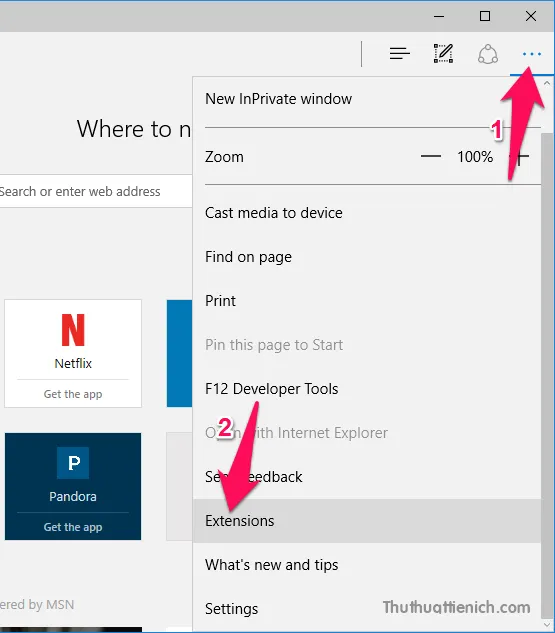
Bước 2: Tiếp tục nhấn vào dòng Get extensions from the Store .
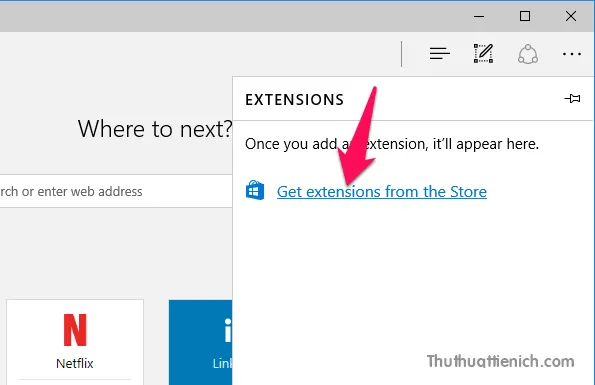
Bước 3: Lúc này bạn sẽ được đưa đến cửa hàng Windows Store. Bạn cần có một tài khoản Microsoft (hay còn gọi là Outlook) để có thể sử dụng Windows Store. Nếu chưa có, xem hướng dẫn tạo nhanh ở đây.
Bên dưới là toàn bộ các Extensions hiện có (tính đến ngày 05/08/2016) của Microsoft Edge. Khá ít phải không nào? Nhưng cũng đã có những tiện ích cần thiết như: Adblock và Adblock Plus – Chặn quảng cáo, LastPass – Trình lưu & quản lý mật khẩu, Office Online – Word, Exel, PowerPoint Online… Và chắc chắn sẽ có nhiều Extension hơn trong tương lai.
Tìm hiểu thêm: Download LastPass – Phần mềm ghi nhớ & quản lý mật khẩu tốt nhất hiện nay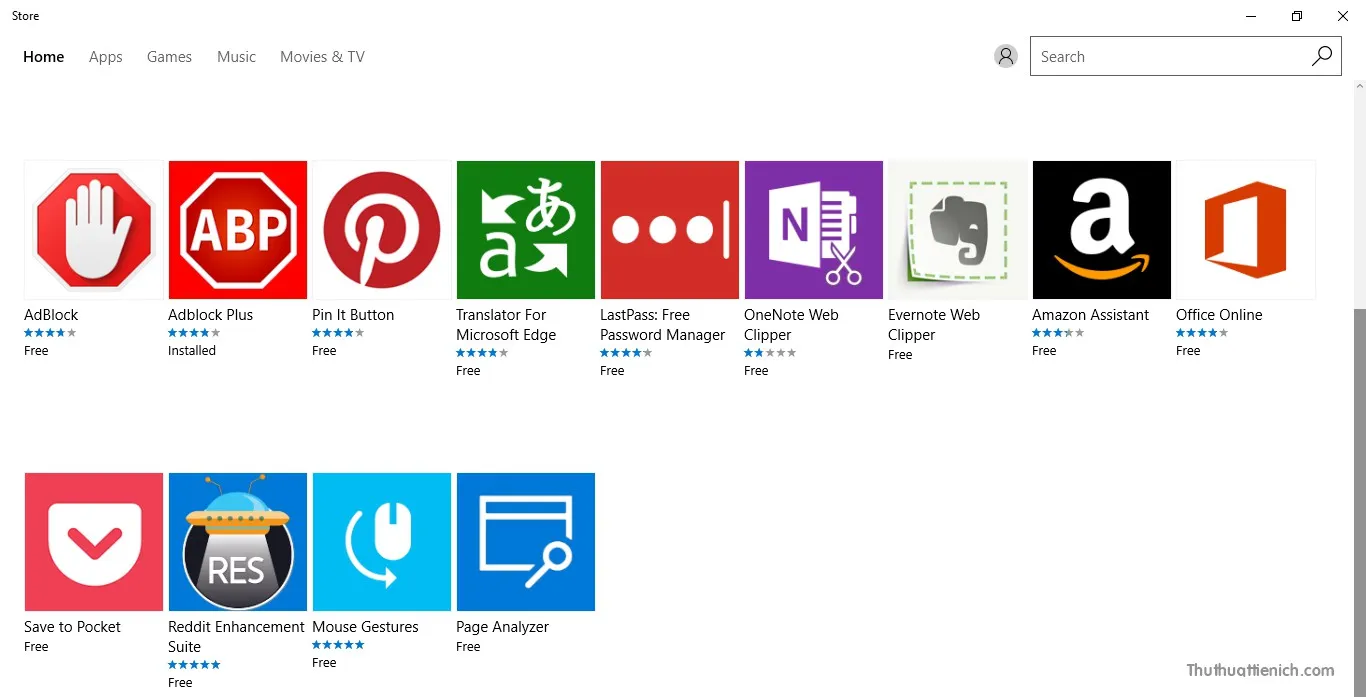
Bước 4: Để cài một tiện ích mở rộng bất kỳ, bạn nhấn vào tiện ích mở rộng đó (ở đây mình sẽ lấy ví dụ với tiện ích chặn quảng cáo Adblock Plus) rồi nhấn nút Free để bắt đầu cài đặt extension.
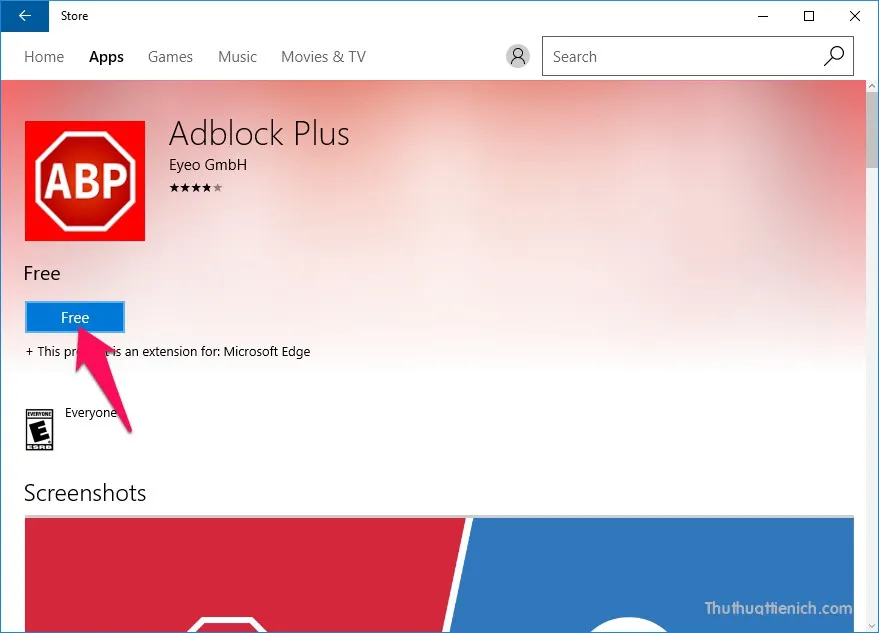
Bước 5: Sau khi cài đặt extension thành công, Microsoft Edge sẽ hỏi bạn có muốn bật tiện ích mở rộng không. Bạn chọn Turn it on để bật và Keep it off để không bật.
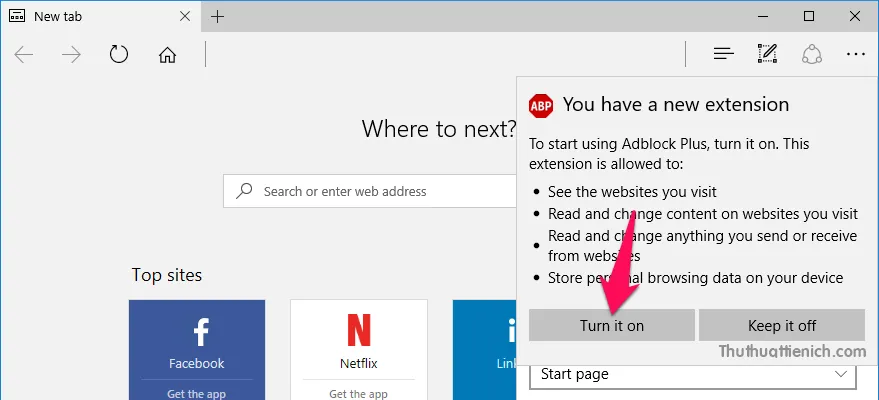
>>>>>Xem thêm: Hướng dẫn cách chụp ảnh màn hình điện thoại Asus Zenphone
Chúc các bạn thành công!!!